しかし、無制限にアップロードできるのは1600万画素までの写真のみです。それ以上の写真は自動リサイズされてしまうため、画質が低下してしまいます。せっかくの高性能カメラでも画質を落とされてしまっては台無しですよね。
そこで今回はサイズ制限なしで1TBもの写真を保存できるウェブアルバムサービス「Flickr」を紹介します。
Flickrは海外サービスだが日本からでも利用OK
Flickrは日本人向けに提供されているサービスではありません。しかし、日本人を拒絶しているわけではないので、登録さえすれば日本人でも問題なく利用できます。登録するにはアメリカのYahoo!アカウントが必要になります。アメリカのYahoo!アカウントは、パソコンでFlickrにアクセスし、「Sign up with Yahoo」を開けば作成できます。作成にあたって入力するのは、名前・希望のアカウント・パスワード・電話番号・誕生日・性別ぐらいのものなので簡単です。
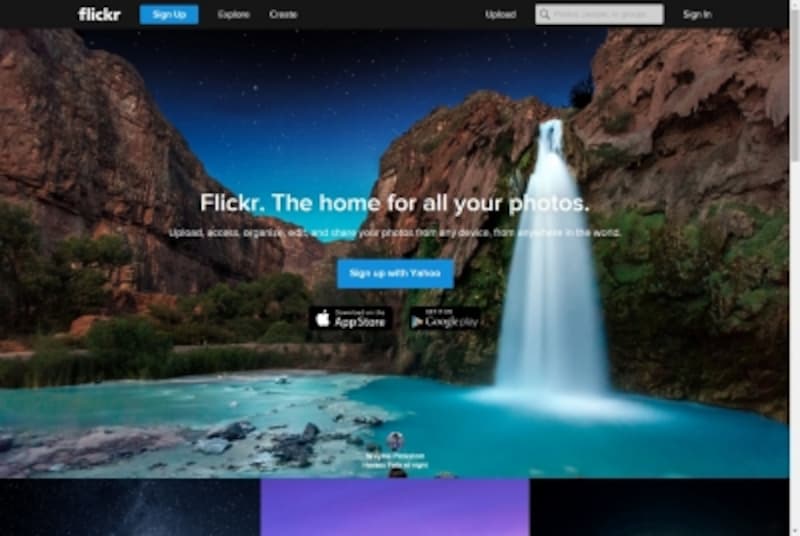
「Sign up with Yahoo」からアメリカのYahoo!アカウントを作成してFlickrを利用できるようにしましょう
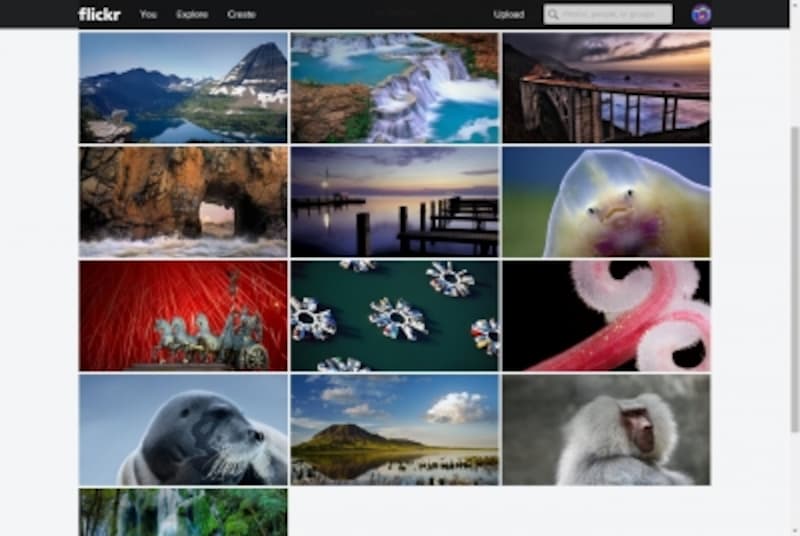
Flickrではすべての写真をウェブ上で管理できます。もちろん写真の公開も可能です
Flickrの基本機能を確認しておこう
Flickrには写真の共有やタグ・アルバムによる整理などたくさんの機能があります。これらの機能を利用するには、Flickrに保存されている写真を選択しましょう。すると、画面の下にメニューが表示されるので、ここから機能を選びます。写真を共有する場合は「Share」、タグを付ける場合は「Edit」、アルバムを作成して整理する場合は「Add to album」を選択します。このほか、写真の公開や削除、ダウンロードなどもすべてこのメニューから行います。

写真を選ぶと画面の下にメニュー(赤枠部分)が表示されます。ここからFlickrの機能を選択しましょう
次に写真をアップロードする方法です。アップロードするには上部メニューにある「Upload」を開き、アップロードしたい写真をブラウザにドラッグ&ドロップしましょう。
すると、アップロード設定画面が表示されます。この設定画面でもっとも重要なのは「Privacy」の項目です。これは写真の公開設定になっており、「Anyone(public)」を選択すると、全員に公開されてしまいます。個人的な写真は「Only you(private)」を選んで非公開にしておきましょう。
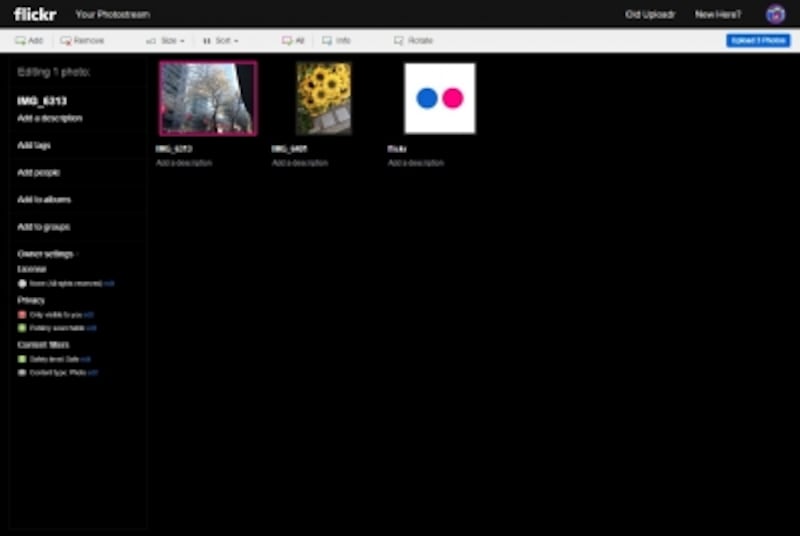
Flickrのアップロード設定画面。公開設定を忘れず確認しておきましょう







